Obsah:
- Způsob 1: Kontrola internetového připojení
- Způsob 2: Zastavení antiviru
- Způsob 3: Vypnutí proxy serveru pro místní síť
- Způsob 4: Správa brány firewall Windows
- Způsob 5: Změna používaných DNS serverů
- Způsob 6: Resetování cache DNS serverů
- Způsob 7: Kontrola integrity systémových souborů
- Otázky a odpovědi: 1
Způsob 1: Kontrola internetového připojení
Často je příčinou nekonečného načítání Discord problém s internetovým připojením, což znemožňuje instalaci posledních aktualizací a tím i další spuštění programu pro jeho normální fungování. V první řadě doporučujeme zkontrolovat stabilitu připojení a ujistit se o přístupu k síti. Pokud je to možné, použijte LAN kabel místo Wi-Fi během stahování aktualizací.
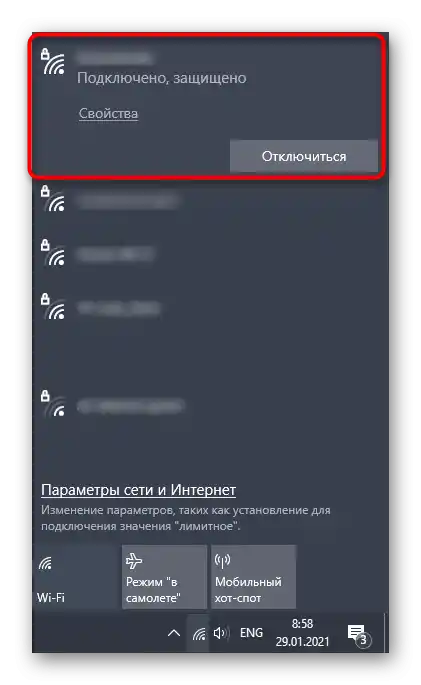
Způsob 2: Zastavení antiviru
Uživatelé, kteří mají na svém počítači nainstalovaný třetí strany antivir, se občas setkávají s blokováním různých programů, včetně těch, které nepředstavují potenciální hrozbu. Někdy se i Discord dostane pod ochranu, což blokuje instalaci nových souborů během aktualizace. Pozastavte činnost antiviru, poté znovu spusťte messenger a zkontrolujte, zda se tentokrát načte.
Více informací: Vypnutí antiviru
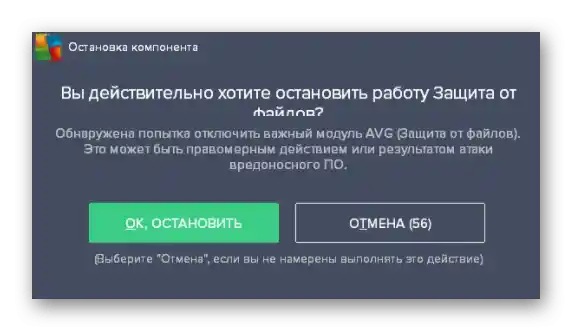
Pokud se tato možnost ukázala jako účinná, není dobré mít antivir trvale vypnutý, protože slouží k ochraně PC před viry. Optimální variantou v tomto případě je přidání Discordu do výjimek, aby antivir jeho činnost nesledoval.V každém ochranném softwaru se vytváření výjimek provádí různými způsoby, a obecný návod na toto téma naleznete kliknutím na následující nadpis.
Podrobnosti: Přidání programu do výjimek antiviru
Způsob 3: Vypnutí proxy serveru pro místní síť
Operační systém Windows podporuje funkci určenou k organizaci proxy serveru bez použití třetího softwaru. Někdy je tento nástroj aktivován jinými prostředky nebo nějakými akcemi uživatele, což ne vždy probíhá bez následků. Jak ukázala praxe, zapnutý proxy server brání nejen instalaci aktualizací v Discordu, ale také neumožňuje navázání spojení, proto je nutné zkontrolovat, zda je tato funkce vypnuta.
- Otevřete "Start" a pomocí vyhledávání najděte "Ovládací panely".
- Mezi všemi ikonami vyberte "Vlastnosti prohlížeče".
- V zobrazeném okně přejděte na kartu "Připojení" a klikněte na tlačítko "Nastavení sítě".
- Zrušte zaškrtnutí u položky "Použít proxy server pro místní připojení (neplatí pro vytáčená připojení)".
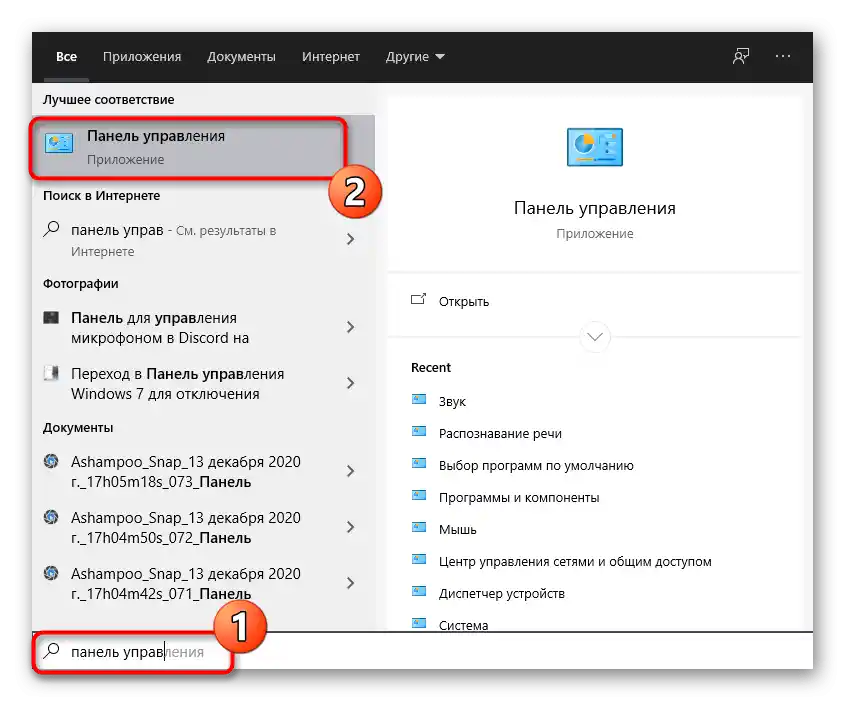
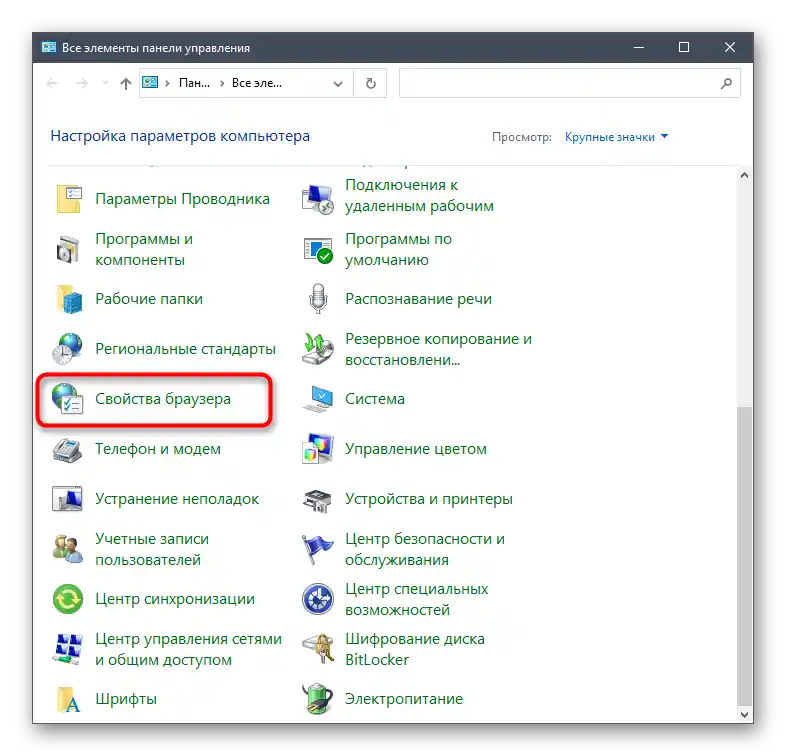
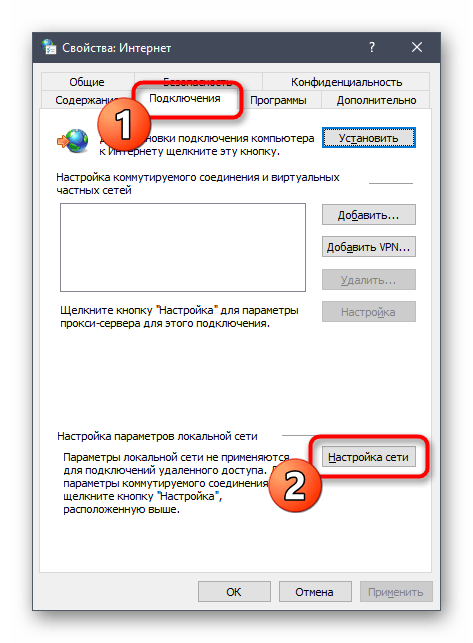
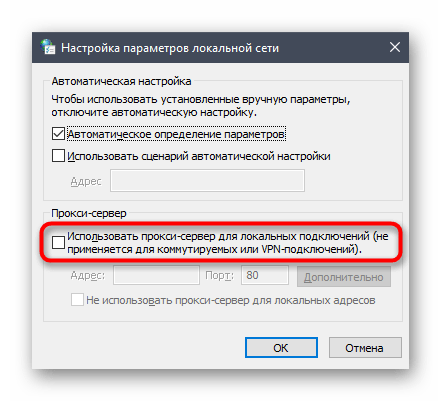
Po aplikaci změn se doporučuje restartovat počítač, což umožní novým nastavením vstoupit v platnost, a budete moci zkontrolovat správnost spuštění Discordu.
Způsob 4: Správa brány Windows
Varianta s přidáním Discordu do výjimek brány ne vždy funguje, nebo se chyba při načítání stále objevuje kvůli konfliktům při příchozím spojení.Nicméně stále můžete vyzkoušet toto doporučení podle pokynů v odkazu níže.
Podrobnosti: Přidání programu do výjimek ve firewallu Windows 10
Pokud to však nepřineslo výsledky nebo je program již přidán do výjimek, bude potřeba samostatně nastavit příchozí připojení, čímž umožníte výměnu paketů potřebných pro instalaci aktualizací a spuštění Discordu.
- V nabídce "Start" najděte položku "Windows Defender Firewall" a spusťte ji.
- Na levém panelu vás zajímá položka "Pokročilé nastavení".
- V sekci monitoru firewallu vyberte "Pravidla pro příchozí připojení".
- Vpravo se objeví blok s dostupnými akcemi, mezi kterými potřebujete "Vytvořit pravidlo".
- Discord je program, proto vyberte pro něj odpovídající typ pravidla a přejděte k dalšímu kroku.
- Není nutné zajišťovat příchozí připojení pro veškerý software, proto zaškrtněte možnost "Cesta k programu" a klikněte na tlačítko "Procházet".
- V okně "Průzkumníka" přejděte na cestu
C:UsersJméno uživateleAppDataLocalDiscord. Pokud je systémová složka "AppData" skrytá, nejprve ji budete muset otevřít podle následujícího návodu.Přečtěte si také: Zapnutí zobrazení skrytých složek a souborů v Windows 10 / Windows 7
- Najděte adresář s názvem aktuální verze Discordu a vstupte do něj.
- Dvakrát klikněte na "Discord.exe", čímž vyberete program pro vytvářenou pravidlo.
- Po návratu do předchozího menu stiskněte "Další".
- Jako akci pro pravidlo vyberte možnost "Povolit připojení".
- Dalším krokem je určení síťového profilu pro akci pravidla, kterým obvykle bývá "Soukromý", ale je lepší zaškrtnout všechny možnosti, aby při připojení k jiným sítím nevznikly problémy s fungováním tohoto pravidla.
- Posledním krokem je přidání názvu pravidla a jeho popisu, což se provádí pouze na přání uživatele. Na závěr stiskněte "Hotovo" a opusťte menu.
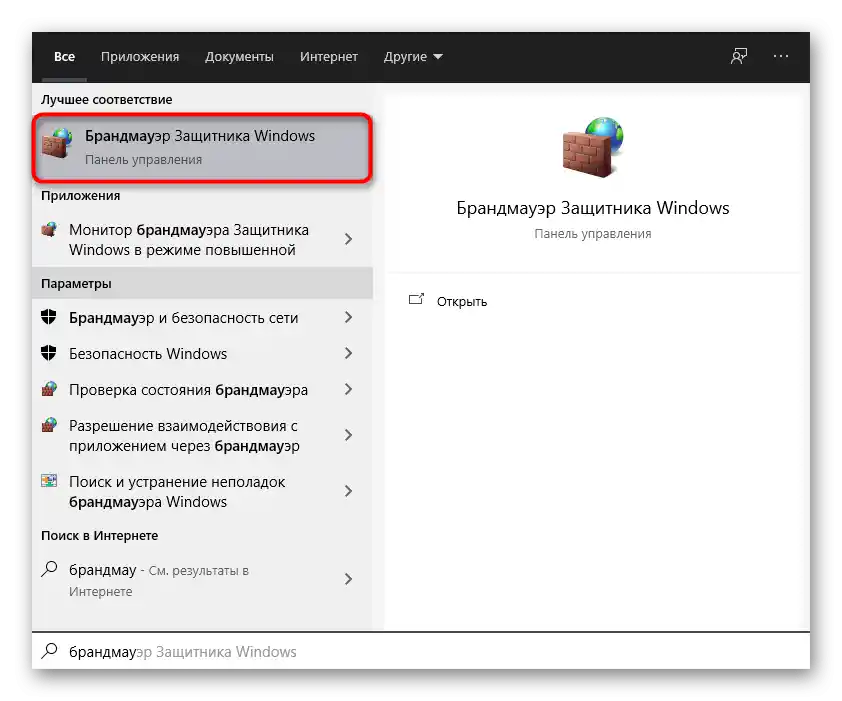
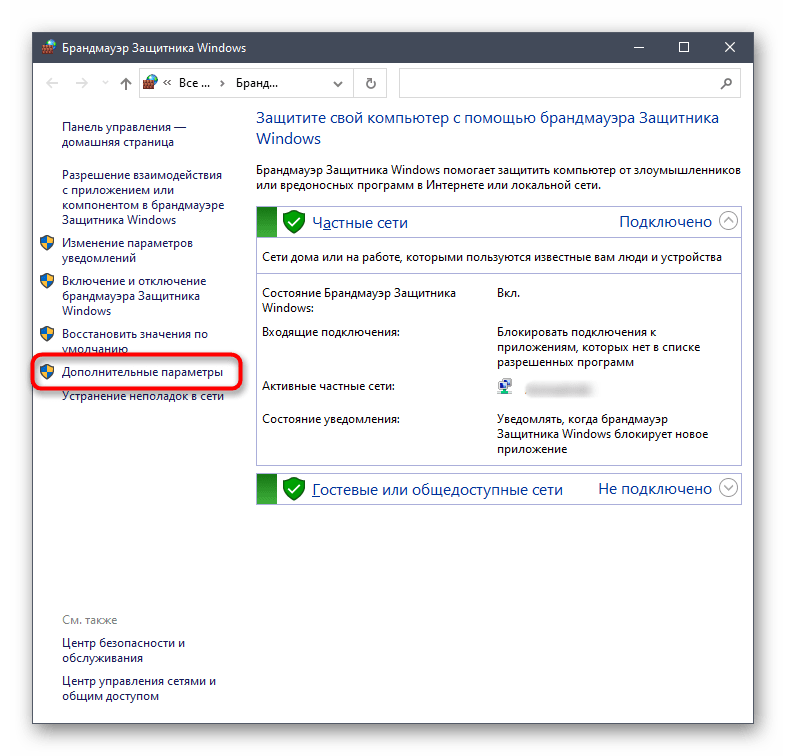
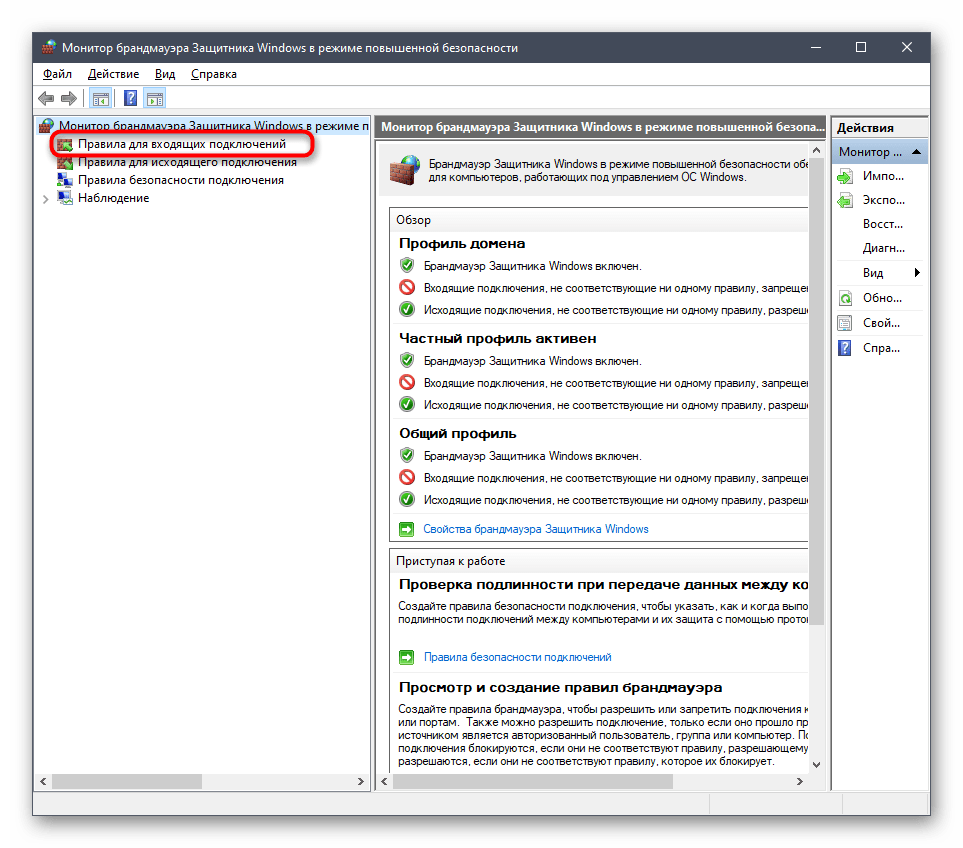
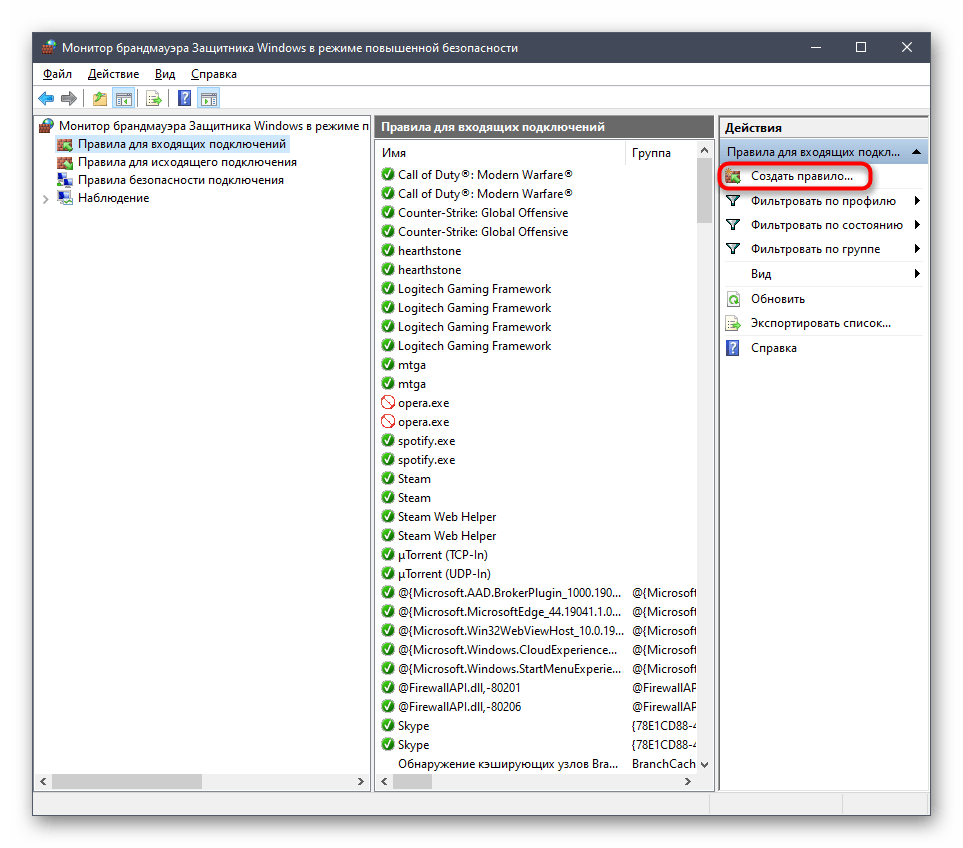
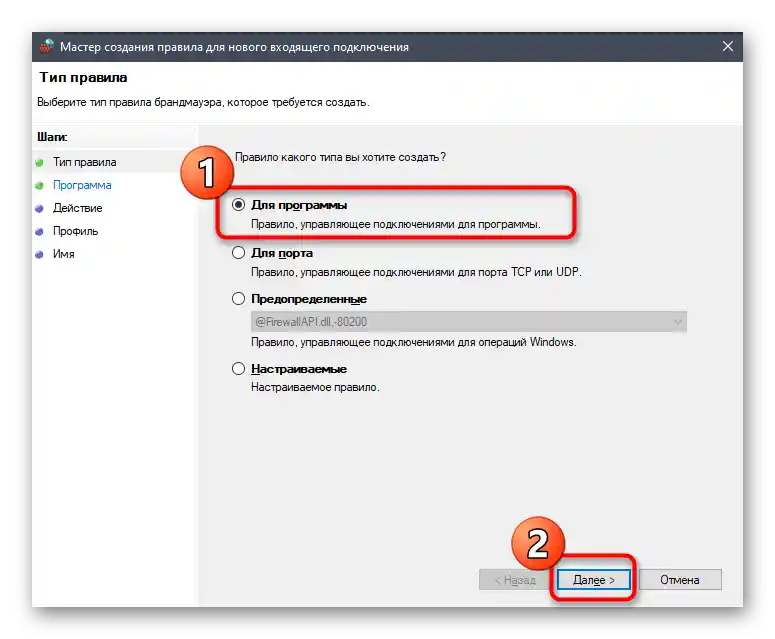
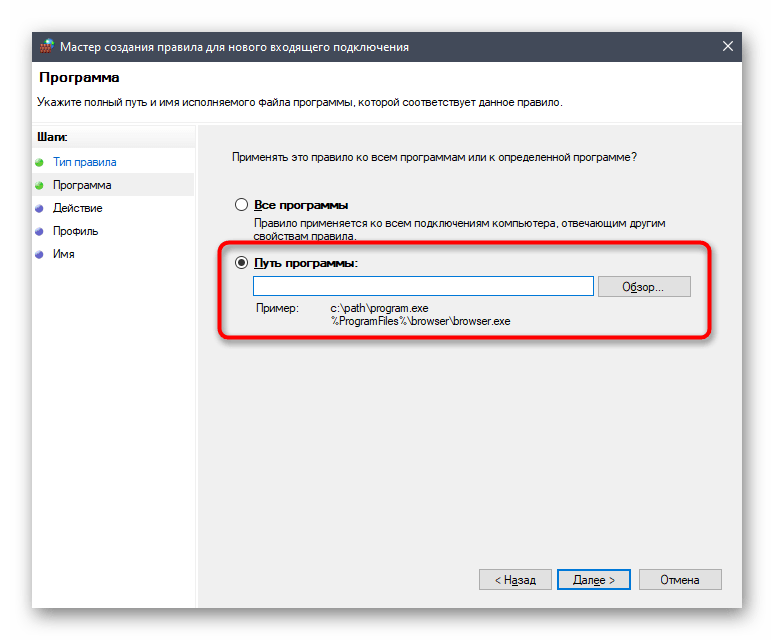
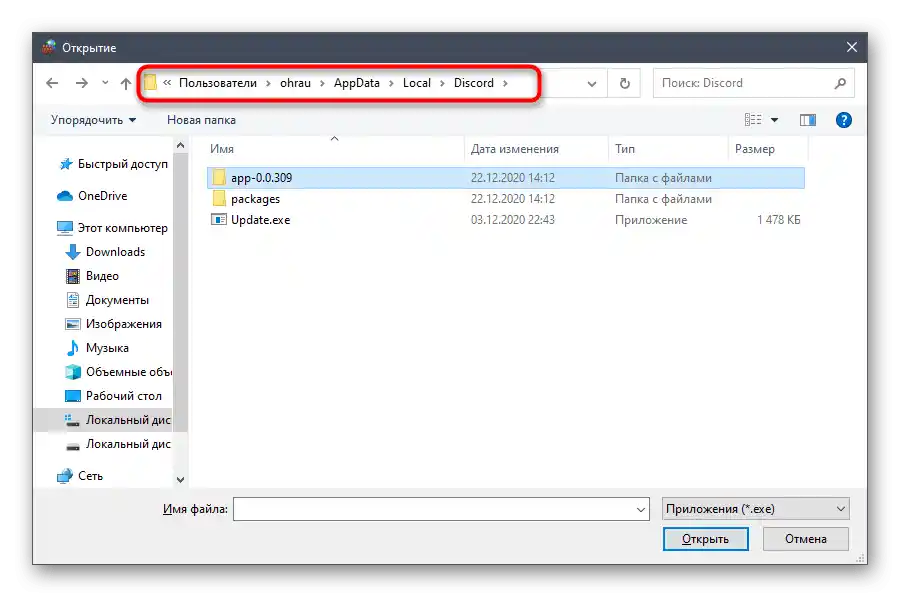
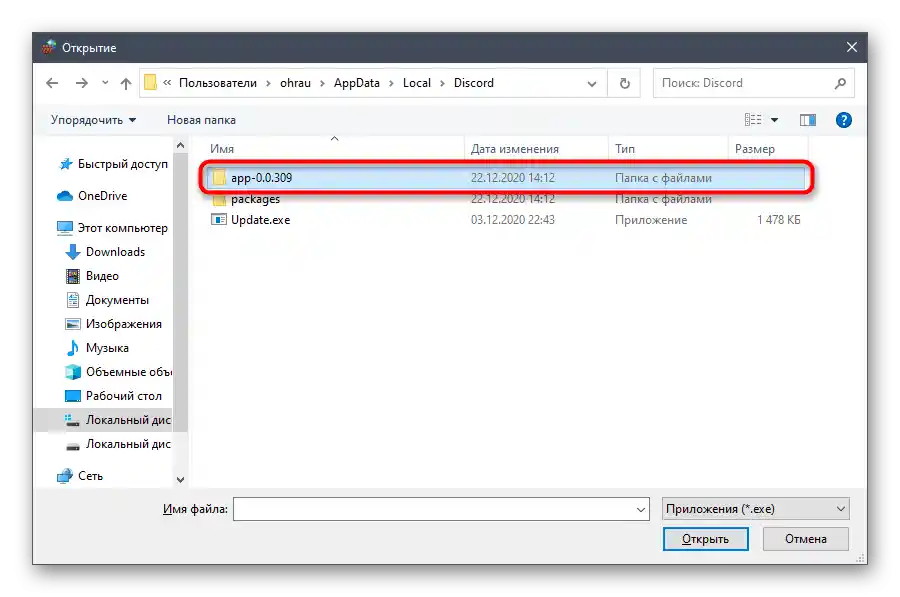
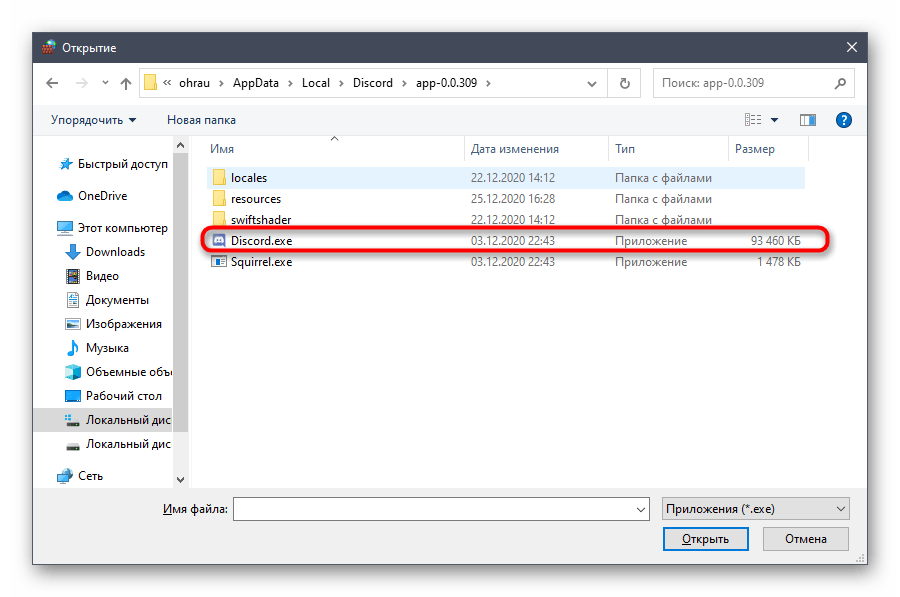
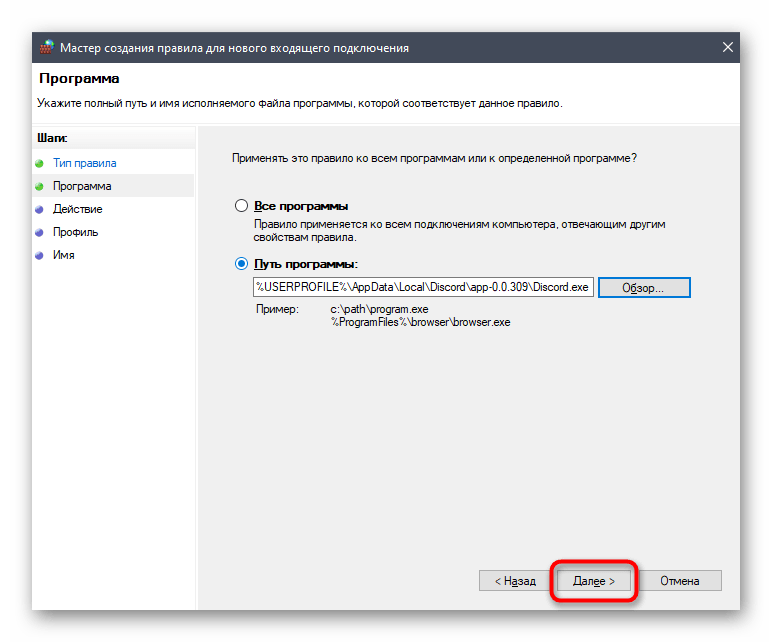
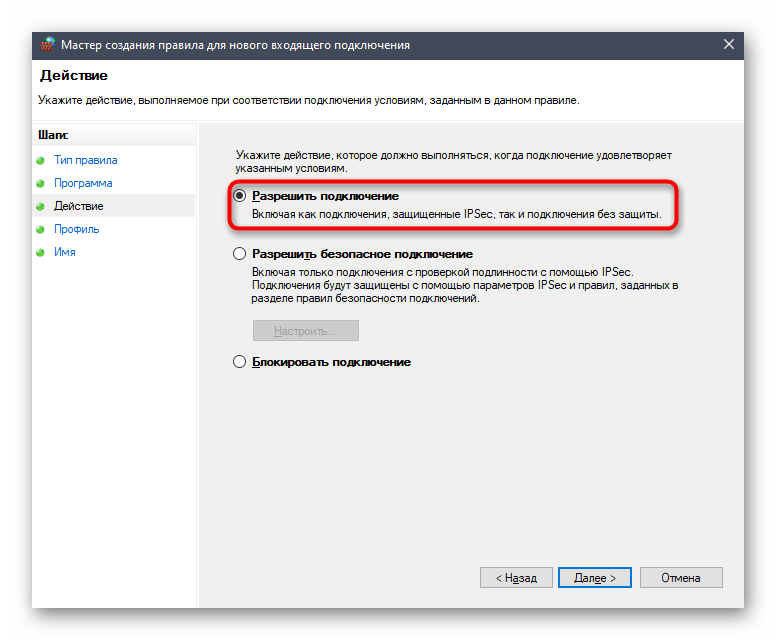
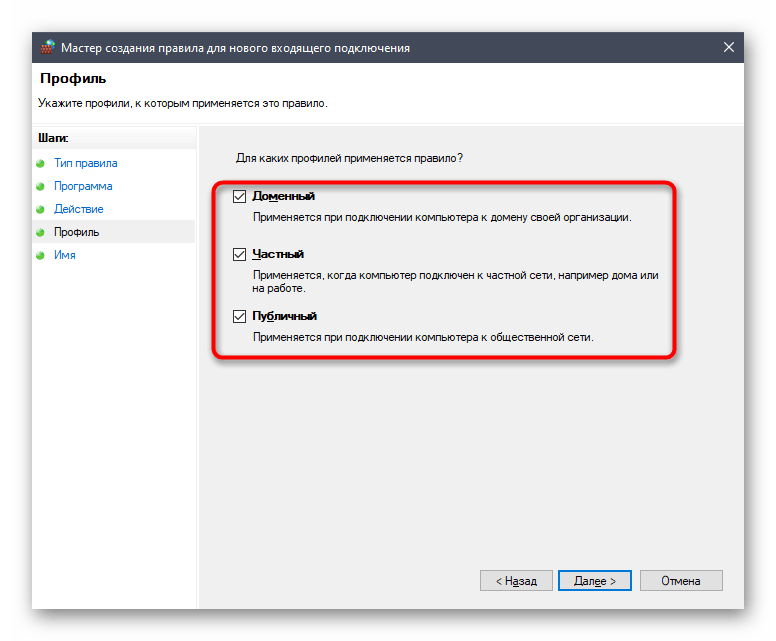
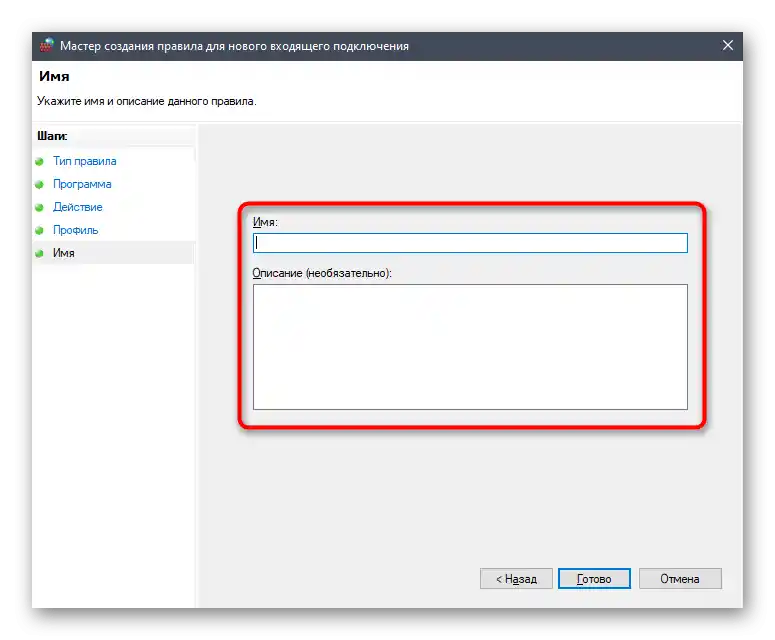
Lepší je provést opětovné připojení k používané síti pro aktualizaci parametrů firewallu a poté spustit Discord.
Způsob 5: Změna používaných DNS serverů
Téměř všechny metody opravy problému s nekonečným načítáním Discordu jsou nějakým způsobem spojeny se sítí, proto následující doporučení spočívá ve změně používaných DNS serverů.To umožní používat jiné adresy pro identifikaci doménových jmen, což může pozitivně ovlivnit spuštění aplikace, zejména pokud v současnosti nastaly problémy na lince poskytovatele s identifikací domén.
- Otevřete aplikaci "Nastavení" a znovu přejděte do "Síť a internet".
- Tentokrát v prvním oddílu "Stav" najděte řádek "Nastavení parametrů adaptéru" a klikněte na něj.
- Klikněte pravým tlačítkem myši na aktuálně připojenou síť a z kontextového menu vyberte položku "Vlastnosti".
- Dvakrát klikněte na řádek "IP verze 4 (TCP/IPv4)" v zobrazeném okně se vlastnostmi síťového adaptéru.
- Pro provedení změn zaškrtněte položku "Použít následující adresy DNS serverů".
- Uveďte adresy Google —
8.8.8.8a8.8.4.4. Pokud jsou již nastaveny, přepněte na automatické získání adresy a zkontrolujte, jak to ovlivní fungování sítě.
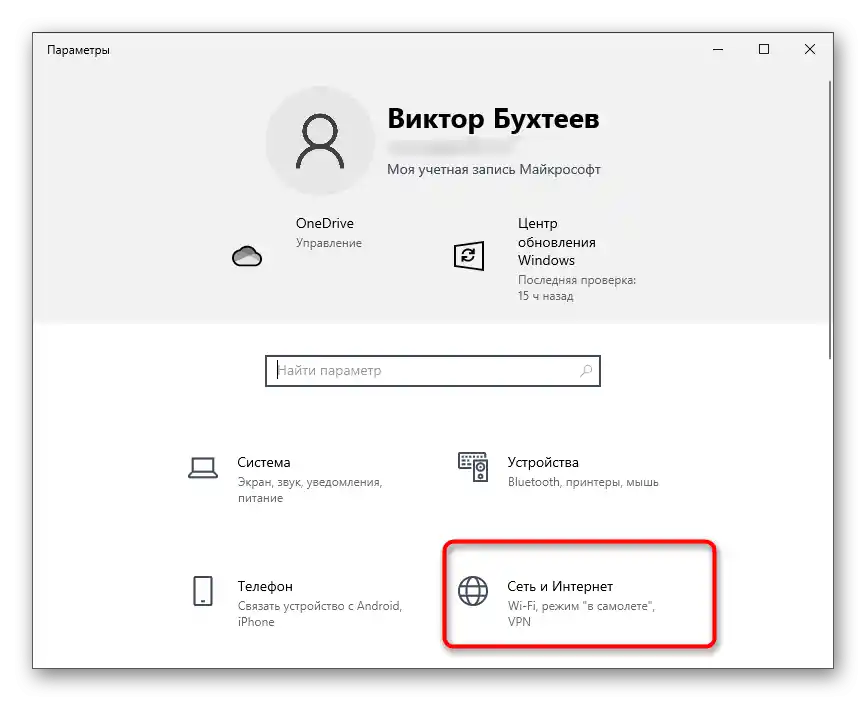
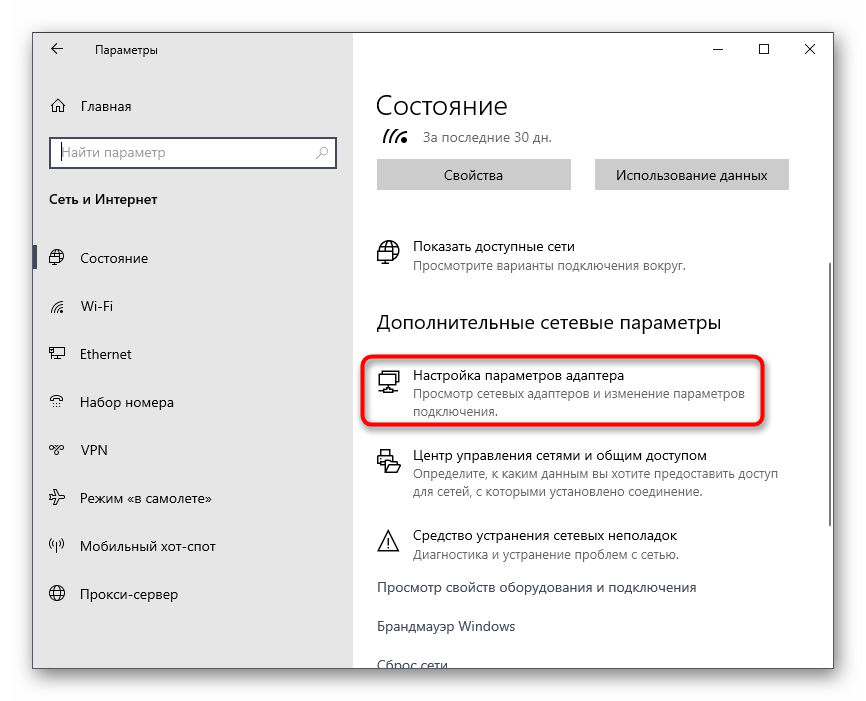
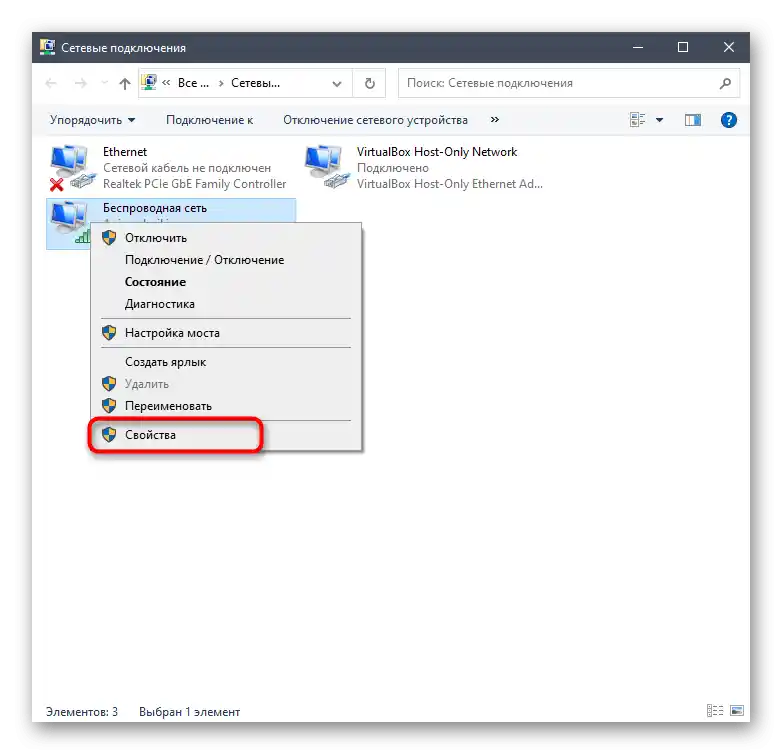
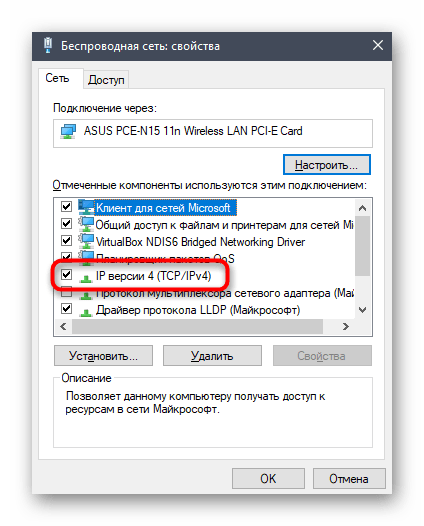
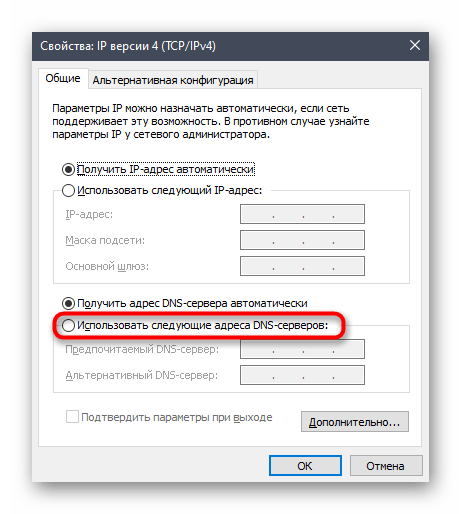
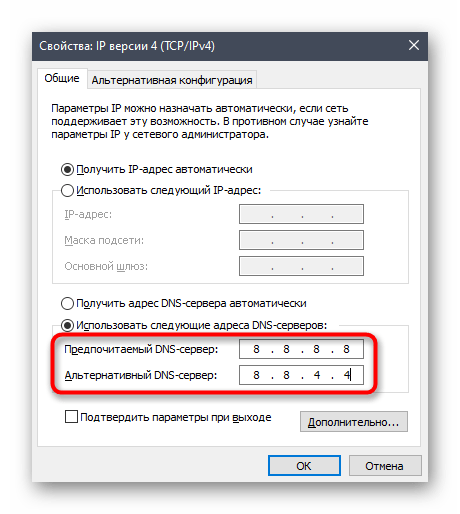
Způsob 6: Obnovení cache DNS serverů
Předchozí metoda umožňuje změnit adresy DNS serverů pro získání doménových jmen webových stránek, ale instrukce nepřinese požadovaný výsledek, pokud je cache této komponenty zaneřáděná nebo v dočasných souborech došlo ke konfliktům. Proto může být navíc nutné ji vyčistit, což probíhá automaticky — od vás se vyžaduje pouze spuštění této operace.
- Otevřete "Příkazový řádek" jakýmkoli pohodlným způsobem.To lze provést jak přes vyhledávání v "Start", tak i přes utilitu "Spustit" (Win + R), zadáním
cmd. - V otevřeném okně konzole napište příkaz
ipconfig /flushdnsa stiskněte Enter pro potvrzení jeho zadání. - Během několika sekund se na obrazovce zobrazí informace o úspěšném vyčištění cache — můžete zavřít "Příkazový řádek" a přejít k ověření metody.
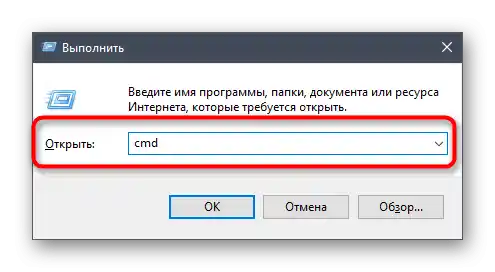
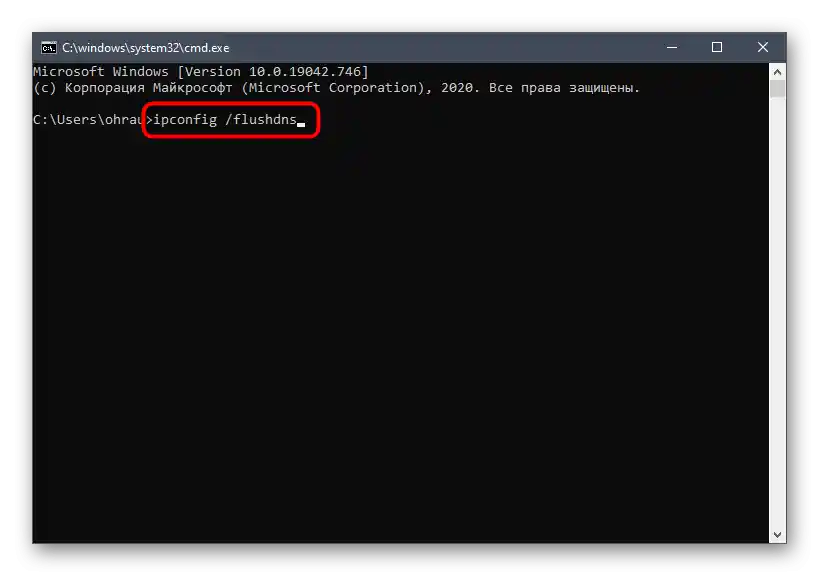
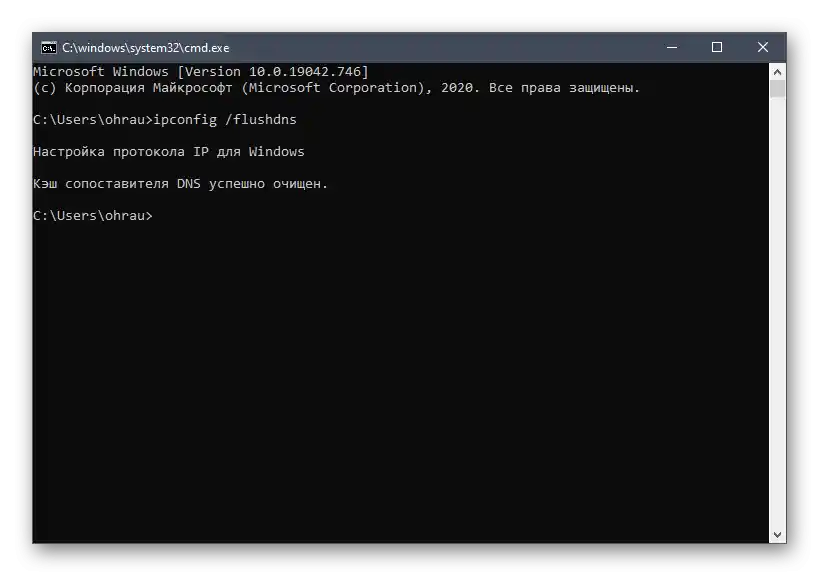
Metoda 7: Ověření integrity systémových souborů
Závěrem našeho článku je metoda, která zahrnuje ověření integrity systémových souborů pomocí vestavěných utilit. Ty analyzují stav důležitých prvků, v případě potřeby je obnovují nebo přidávají znovu, pokud soubory chybí. Tato varianta umožňuje opravit síťové problémy, které jsou spojeny s poškozením integrity systémových souborů. Podrobný návod k interakci s utilitami SFC a DISM naleznete v jiném článku na našem webu.
Více informací: Použití a obnova ověření integrity systémových souborů ve Windows 10
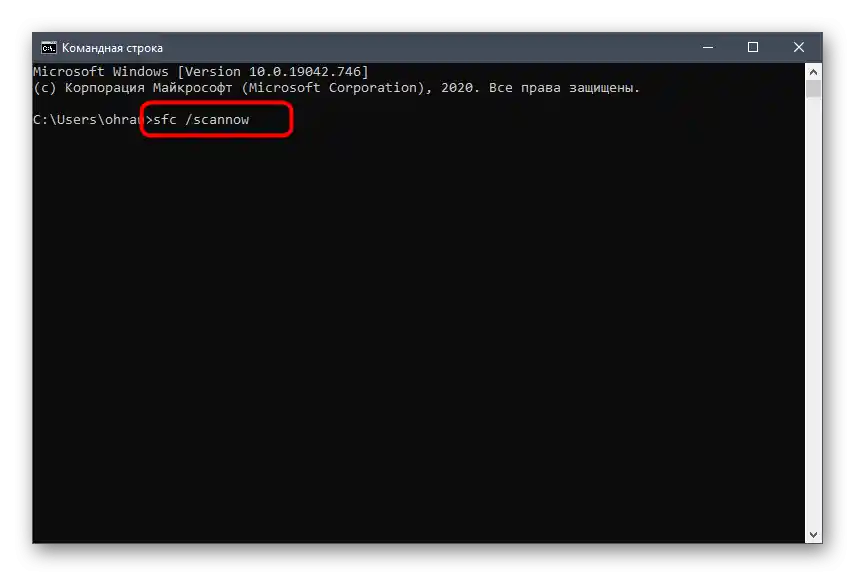
V případě neúspěšnosti všech výše uvedených doporučení přejděte k obecnému článku o řešení problémů se spuštěním Discordu a proveďte ty metody, které nebyly zmíněny v tomto materiálu.
Více informací: Řešení chyb se spuštěním Discordu na počítači